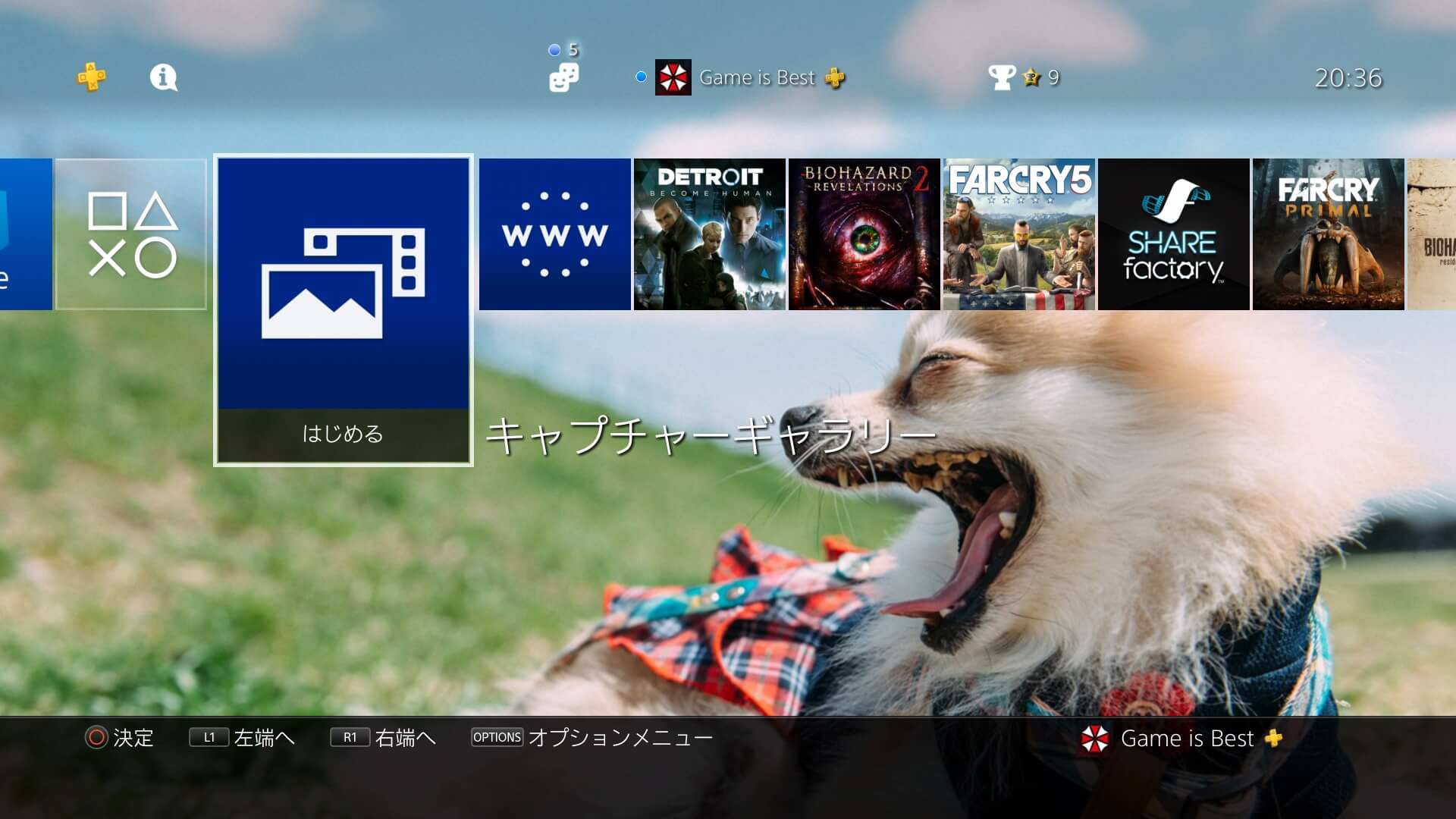PS4でゲームをプレイ中にコントローラーのPSボタンを長押しすることで開くクイックメニューの編集方法を紹介します。
項目の追加、削除、並び替えなどが可能です。
クイックメニューは便利な機能ですので自分がよく使うものはクイックメニューに入れておくと良いでしょう。
クイックメニュー内の「カスタマイズ」を選択
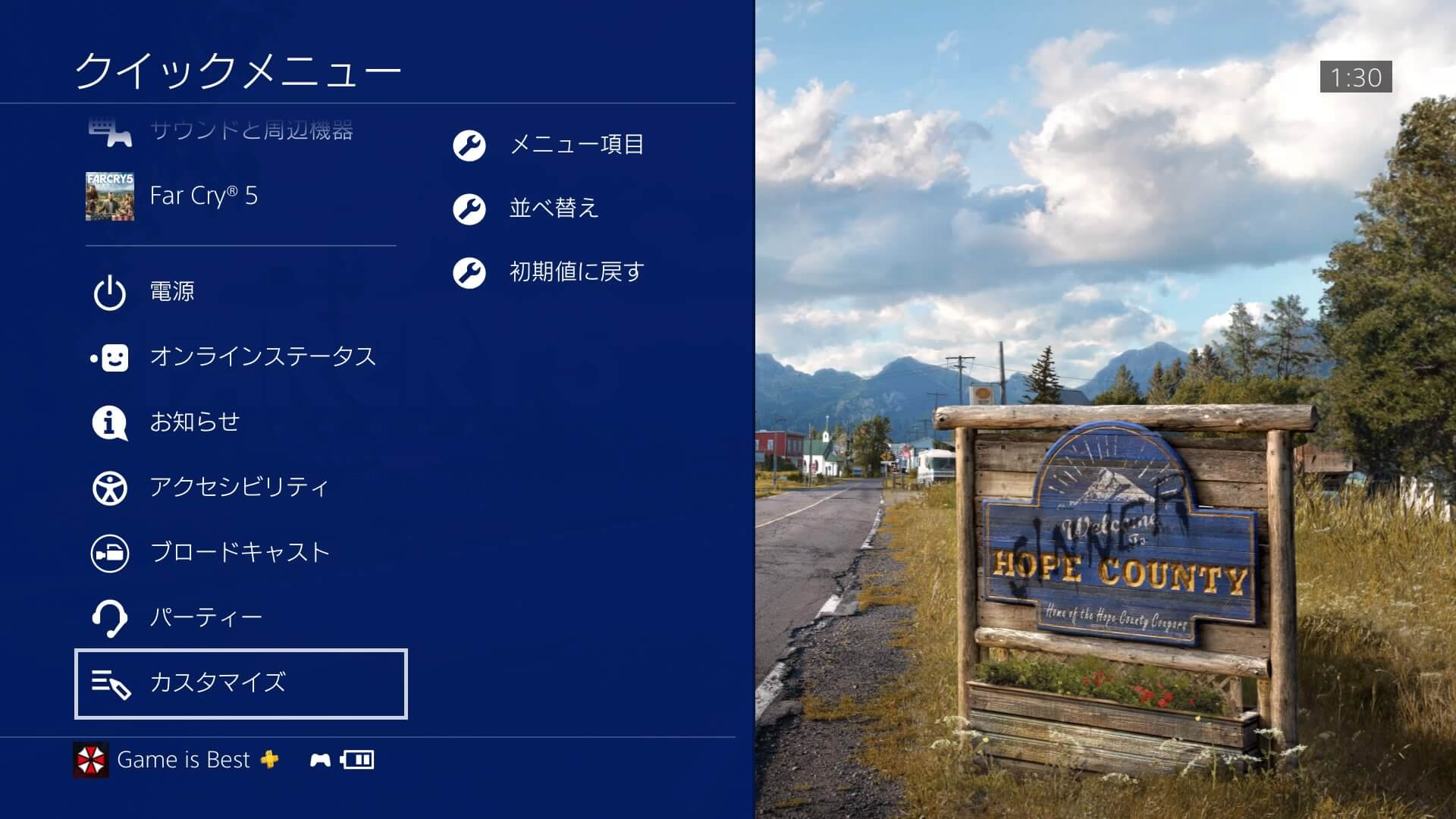
まずPSボタンを長押ししてクイックメニューを開いたら「カスタマイズ」を選択してください。
「メニュー項目」から追加削除が可能
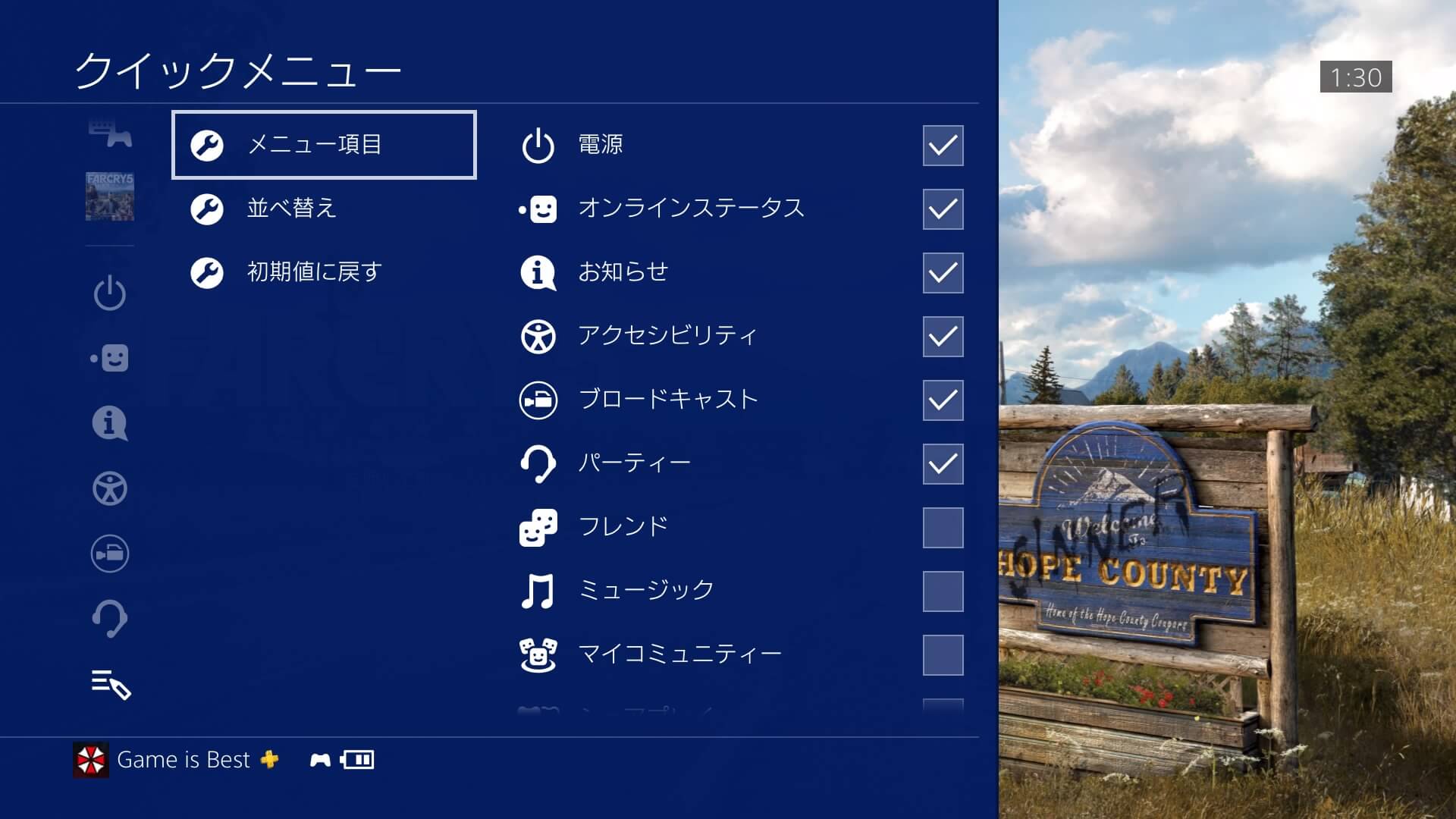
メニュー項目から追加削除が行なえます。電源、オンラインステータス、お知らせ、アクセシビリティ、ブロードキャスト、パーティー、フレンド、ミュージック、マイコミュニティー、シェアプレイが追加可能です。
チェックを入れれば追加されます。全てチェックしてクイックメニューに追加することも可能ですし、全て削除することも可能です。
全項目のチェックを外してもアプリの終了などは残る
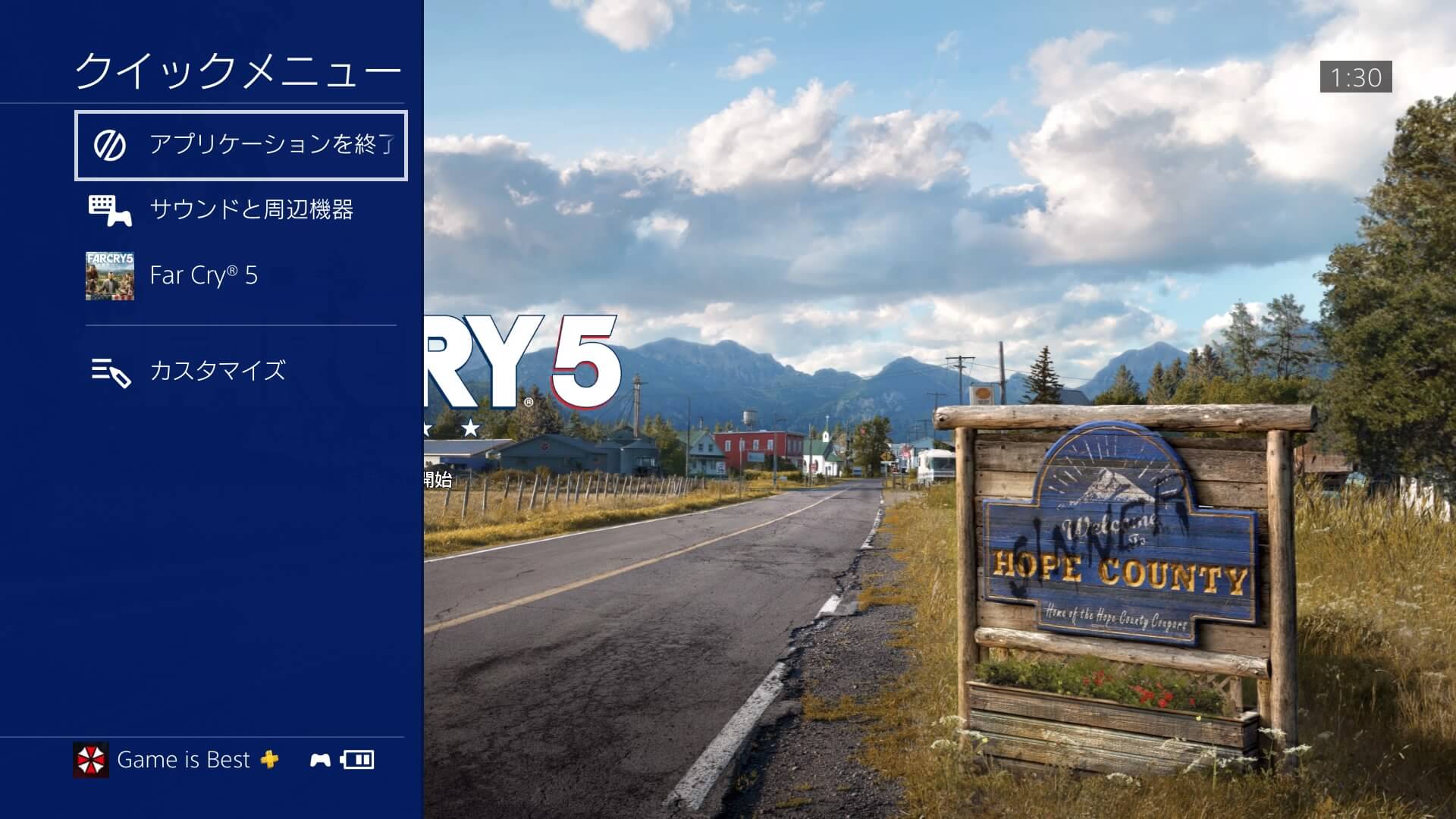
全ての項目のチェックを外してもアプリケーションを終了する、サウンドと周辺機器、ゲームソフト名、カスタマイズの項目だけはそのまま残ります。
よく使う項目は上に並び替えよう
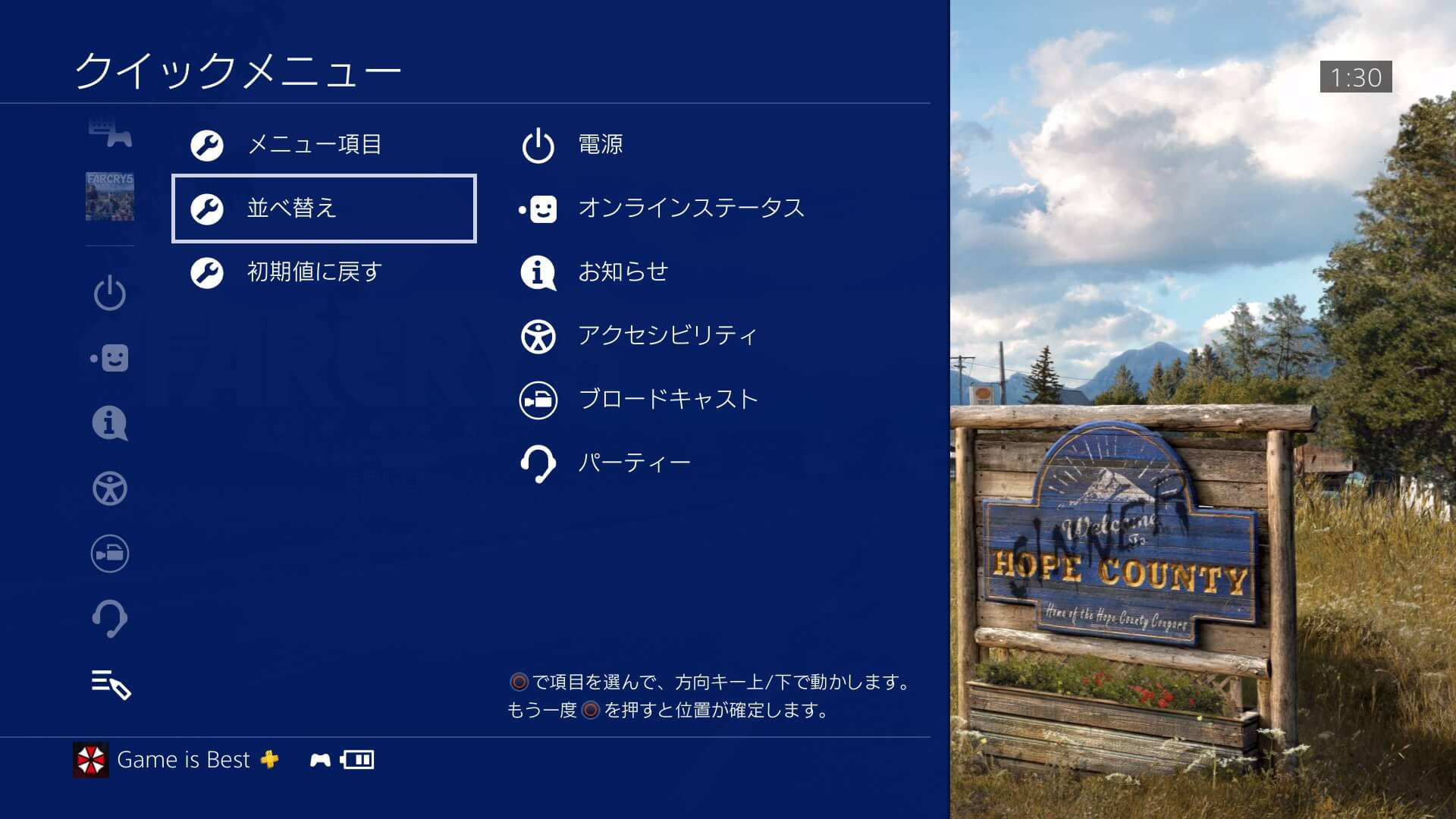
並び替えを選ぶことでクイックメニューの項目を好きな順に並べ替えることも可能です。
頻繁に使うものは上にズラしておくと良いでしょう。丸ボタンで項目を選び、方向キーの上下で変更して丸ボタンで決定してください。
オススメのクイックメニュー項目は?
個人的にクイックメニューの項目でオススメは、
- 電源オプション
- アクセシビリティ
- パーティー
この3つです。特にアクセシビリティはオススメです。
アクセシビリティからはボタンの割り当てのオンオフが切り替えできます。ゲームによってボタン割り当て機能を使うものもあれば使わないものもあると思いますので、ここですぐ切り替えられるのは助かります。
よく使う項目はクイックメニューに登録しておいて、ゲームをプレイ中にわざわざホーム画面に戻って設定しなくても良いようにしておきましょう。
クイックメニューを忘れて、わざわざ設定に戻ってしまう事が多いのは内緒。笑 https://t.co/LN6psI6wHd
— 渡瀬公一@Game is Best (@gameisbestjp) 2018年7月20日